Легко выполнить VLOOKUP по нескольким критериям в Excel
Kutools для Excel
Расширяет возможности Excel более чем на 300
Мощных функций
Обычно вы можете применить функцию VLOOKUP для поиска соответствующих данных в списке на основе определенного критерия, но иногда вам может понадобиться найти относительное значение на основе нескольких критериев, как показано на скриншоте ниже. Если у вас есть Kutools для Excel, с помощью его функции Многокритериальный поиск вы сможете найти совпадающие значения в разных столбцах на основе нескольких критериев всего за несколько кликов в Excel.

Поиск значений VLOOKUP на основе нескольких критериев в Excel
Поиск значений VLOOKUP на основе нескольких критериев в Excel
Чтобы найти соответствующие значения из нескольких различных столбцов, выполните следующие шаги:
1. Нажмите Kutools > Супер ПОИСК > Многокритериальный поиск, см. скриншот:

2. В диалоговом окне Многокритериальный поиск выполните следующие действия:

B. Если ключевые столбцы являются смежными и соответствуют порядку значений поиска, просто выберите весь их диапазон.
Затем все совпадающие значения на основе нескольких критериев будут извлечены одновременно, см. скриншот:

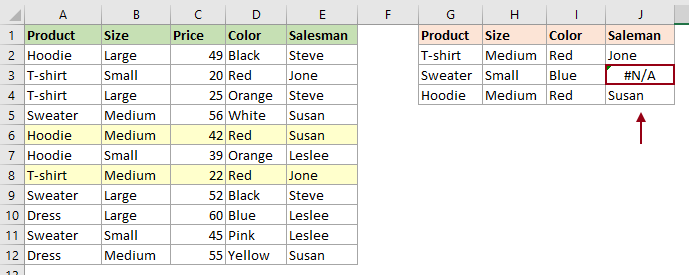
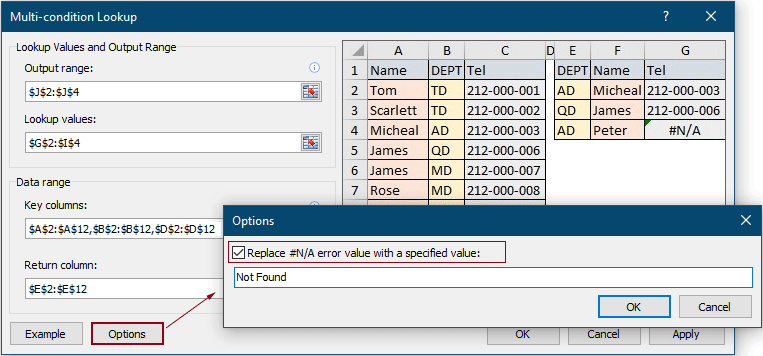
Вы можете видеть, что ошибка #N/A заменена указанным текстом, как показано на скриншоте ниже.
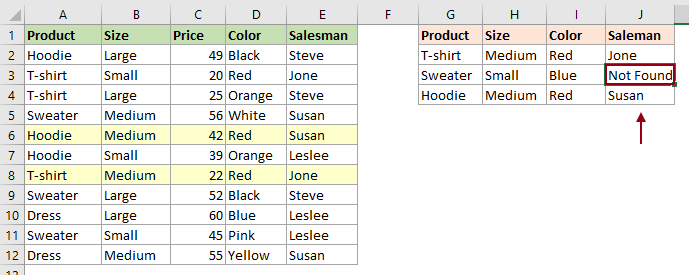
Рекомендуемые инструменты для повышения продуктивности
Office Tab: Используйте удобные вкладки в Microsoft Office, как в Chrome, Firefox и новом браузере Edge. Легко переключайтесь между документами с помощью вкладок — забудьте о захламленных окнах. Узнать больше...
Kutools для Outlook: Kutools для Outlook предлагает более 100 мощных функций для Microsoft Outlook 2010–2024 (и более поздних версий), а также для Microsoft 365, помогая упростить управление электронной почтой и повысить продуктивность. Узнать больше...
Kutools для Excel
Kutools для Excel предлагает более 300 расширенных функций для оптимизации вашей работы в Excel 2010 – 2024 и Microsoft 365. Функция выше — это лишь один из множества инструментов, экономящих время.

